ps怎么给图片制作浮雕效果
来源:网络收集 点击: 时间:2024-04-21【导读】:
ps怎么给图片制作浮雕效果,下面把图片制作浮雕效果的操作方法分享给大家。品牌型号:lenovo R7000系统版本:Windows10 20H2软件版本:Adobe Photoshop 2021 22.1.1方法/步骤1/6分步阅读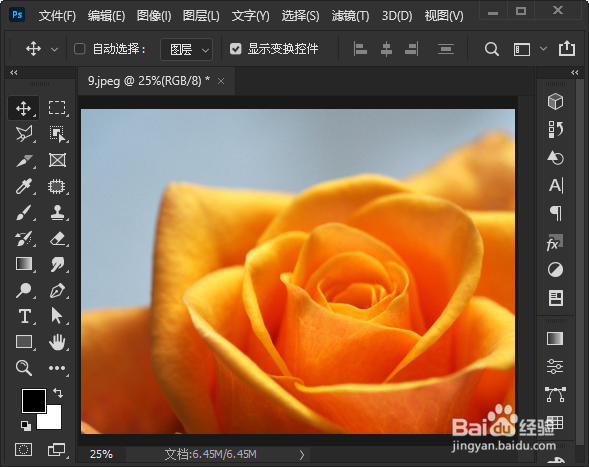 2/6
2/6 3/6
3/6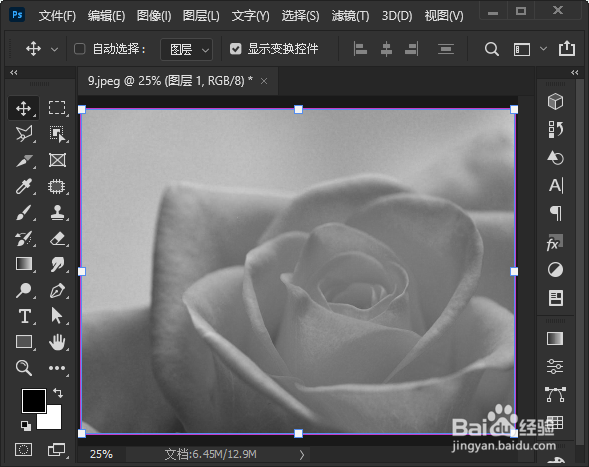 4/6
4/6 5/6
5/6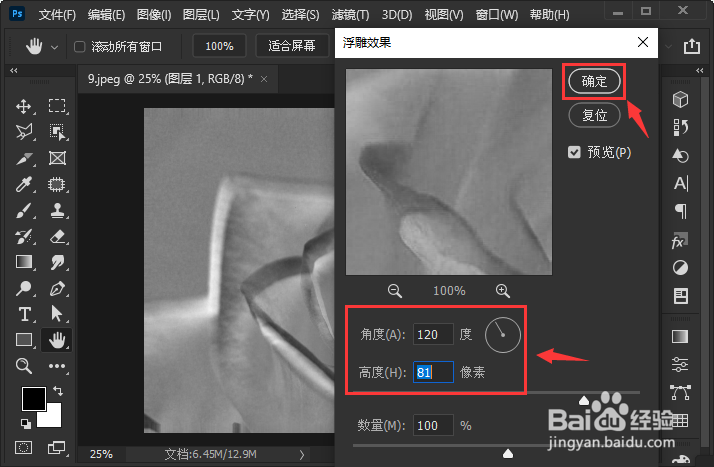 6/6
6/6 PHOTOSHOP技巧PS教程软件图片处理
PHOTOSHOP技巧PS教程软件图片处理
我们用ps打开一张橙色的玫瑰花图片。
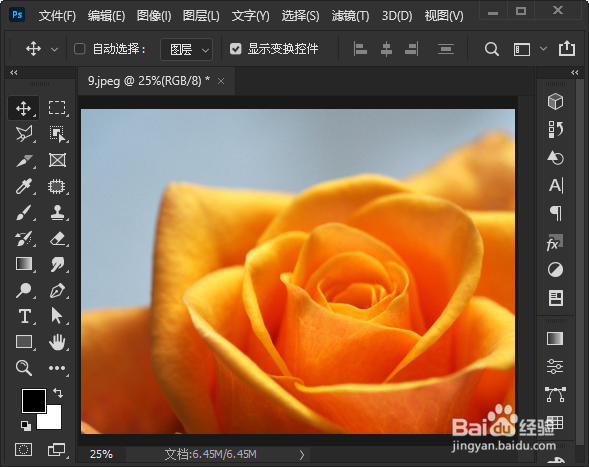 2/6
2/6接着,我们按下【CTRL+J】把图片复制一份出来。
 3/6
3/6接下来,我们按下【CTRL+SHIFT+U】给图片进行去色。
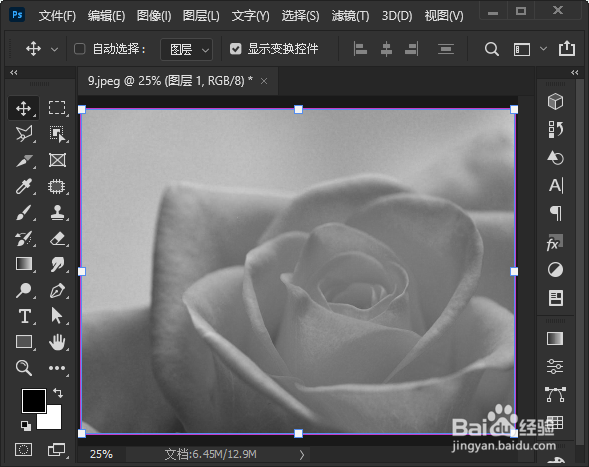 4/6
4/6我们选中去色的图片,在【滤镜】-【风格化】中找到【浮雕效果】。
 5/6
5/6我们把浮雕效果的角度设置为【120】度,高度设置为【81】,点击【确定】。
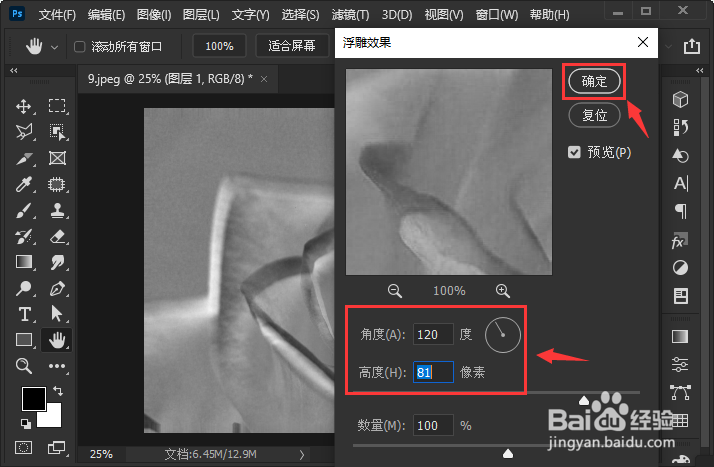 6/6
6/6最后,我们看到玫瑰花图片就变成浮雕效果了。
 PHOTOSHOP技巧PS教程软件图片处理
PHOTOSHOP技巧PS教程软件图片处理 版权声明:
1、本文系转载,版权归原作者所有,旨在传递信息,不代表看本站的观点和立场。
2、本站仅提供信息发布平台,不承担相关法律责任。
3、若侵犯您的版权或隐私,请联系本站管理员删除。
4、文章链接:http://www.1haoku.cn/art_559645.html
上一篇:小米手机短信怎么显示不出来
下一篇:如何设置yyplayer的视频画面缩放2倍?
 订阅
订阅